Симс 2 куда скачивать файлы
Если Вы скачали игру в виде архива (.zip или .rar) его нужно просто распаковать.
В папке со скачанными файлами будет много файлов одинакового размера с названиями типа ccd-ts2x.r00, ccd-ts2x.r01, ccd-ts2x.r02 и т.д.
Для того, чтобы начать установку игры, нужно сначала распаковать многотомный архив, т.е. собрать все это множество отдельных файлов в один образ. Для распаковки требуется программа WinRar или WinZip.
Кликните правой кнопкой мыши по одной из частей вашего многотомного архива (обычно по самому первому) и найдите в появившемся меню пункты, начинающиеся со слова "Extract" (в русской версии программы – "Извлечь"). Они предлагают несколько разных вариантов распаковки архива. При помощи пункта Extract files выбраете папку, куда будет после распаковки помещен ваш образ диска.
Если вы все проделали правильно, то должен запуститься процесс распаковки, а по окончании в соответствующей папке появится готовый образ.
В папке, где находятся скачанные вами файлы, вы увидите как минимум один файл в формате образа.
Он может быть следующим:
mds/mdf – два файла, один (маленький) в формате .mds, другой (большой) – в формате .mdf
cue/bin – два файла, один (маленький) в формате .cue, другой (большой) – в формате .bin
.iso – один большой файл в формате .iso.
Чтобы установить игру с образов диска, вам понадобится виртуальный дисковод. Если у вас его нет, то придется установить программу, которая автоматически его создаст - Daemon Tools. (если у вас е нет, то ее нужно скачать).
После установки и запуска Daemon Tools в правом нижнем углу появится его значок в виде красной молнии в квадрате. Нажимаем на этот значок правой кнопкой мыши - появится меню, в котором выбираем Virtual CD/DVD-ROM, затем выбираем Device 0, после этого – Mount Image. Должно появиться окошко "Select new image file", где нужно указать путь до вашего файла-образа. Укажите путь к той папке, куда вы его перед этим распаковали.
Находим образ, выбираем его и нажимаем Открыть. Если появится окно с кучей файлов, то можно его просто закрыть. Теперь ваш образ находтся в виртуальном дисководе и если теперь вы опять нажмете правой кнопкой мыши на иконку Daemon Tools и выберете в меню Virtual CD/DVD Rom, в строке Device 0 должен быть прописан полный путь до файла образа на вашем компьютере.
Если ваша игра имеет более одного образа диска, то для начала процесса установки необходимо вставить в виртуальный дисковод образ первого диска, а когда программа-инсталлятор потребует следующий, извлечь образ первого диска и вставить на его место образ второго. По названию файлов образов обычно бывает легко определить, к какому диску они относятся.
В целом при такой установке все должно происходить на вид точно так же, как при установке игры с обычных дисков.
Все No-cd и виртуальные образы диска качаем ЗДЕСЬ
Если вы ищете no-CD (взломанный ехе-файл), то вам нужна ссылка, оканчивающаяся словами "Fixed EXE". Помните, что no-CD существуют не для всех версий и что они могут вызывать определенные проблемы в игре.
Если вы ищете образ диска, в ссылке должны присутствовать слова "Fixed Image". Часто для одной и той же версии существует несколько разных образов, которые могут работать по-разному. Для аддонов "Open for Business" и выше обычно рекомендуется использовать Maxi Image (эту пометку вы увидите рядом с размером файла после клика по ссылке).
Процесс скачивания проходит в несколько этапов.
После клика по ссылке экран переместится на другую часть той же страницы – к выбранному вами файлу. Ниже строки с названием (например, "The Sims 2: Family Fun Stuff [US] No-CD/Fixed Image") находятся слова "File Archive", рядом с которыми указан размер файла. Слева от этих слов расположен значок дискеты, по которому нужно кликнуть, чтобы начать процесс скачивания.
После клика по значку дискеты должна открыться новая страница, на которой будет предложено выбрать Mirror. Можно выбрать любое, если возле него стоит надпись "Online" на зеленом фоне. Только после этого должно начаться непосредственно скачивание файла.
Все образы и no-CD на находятся в виде архивов. Перед использованием их необходимо распаковать в произвольную папку на вашем компьютере.

ПЕРВОЕ И САМОЕ ГЛАВНОЕ:
ПЕРЕД ТЕМ, КАК СКАЧИВАТЬ ЧТО-ЛИБО, УБЕДИТЕСЬ, ЧТО У ВАС УСТАНОВЛЕНЫ НУЖНЫЕ АДДОНЫ И КАТАЛОГИ.
На всех сайтах, с которых можно скачать файлы для The Sims 2 (прически, мебель, обои, симов - любые файлы) ТАК ИЛИ ИНАЧЕ УКАЗАНО, КАКИЕ ДОПОЛНЕНИЯ ТРЕБУЮТСЯ ДЛЯ ТОГО, ЧТОБЫ СКАЧАННОЕ ПОЯВИЛОСЬ В ИГРЕ.
Бесполезно скачивать машины, для которых требуется аддон "Ночная жизнь", или картины, для которых требуется каталог "Кухня и Ванные", если у Вас установлен только "Бизнес". Не имеет смысла скачивать предметы, для которых нужно несколько аддонов, а у Вас установлен только один или два из них, надеясь, что Вам повезет.
Если у Вас не установлены нужные дополнения, скачанные Вами файлы в лучшем случае никогда не появятся в игре, а в худшем случае могут вызвать серьезные сбои в ее работе, вплоть до того, что Вам потребуется ее переустановка.

КАК СКАЧАТЬ ПРЕДМЕТ С САЙТА
ЕСЛИ НЕТ НИ ТОГО, НИ ДРУГОГО
Если нет ни ссылки, ни слова Downloads, попробуйте кликнуть по самой картинке с изображением предмета или по его названию (обычно оно находится под картинкой или рядом с ней). Загрузка начнется автоматически.

ЧТО ТАКОЕ МЕШ И ПОЧЕМУ ЭТО ОБЯЗАТЕЛЬНО НАДО СКАЧИВАТЬ
Представьте себе рыжую девушку с красивой стрижкой. Так вот: сама стрижка – это меш (mesh) прически, а рыжий – это ее перекраска (recolour). Само собой, один цвет волос без самих волос в игре появиться не может, поэтому внимательно следим за тем, скачали мы меш или нет, требуется ли он к данному предмету или не нужен.
На любом уважающем себя сайте на страничке с предметом, который можно скачать, всегда есть ссылка на меш.
СЛУЧАИ, КОГДА МЕШ НЕ НУЖЕН
Меш НЕ НУЖЕН, если Вы видите одну из таких надписей:
Mesh included
(Меш включен в архив)
This is a New Mesh
(Это новый меш)
This is a Maxis Recolour
(Это перекраска игрового предмета)

ПОЧЕМУ ИНОГДА НЕ ПОЛУЧАЕТСЯ СКАЧАТЬ ПРЕДМЕТ
На всех сайтах бывают проблемы. Если у Вас не получается скачать предмет, зайдите на этот сайт позже и попробуйте еще раз.
КАК ПЕРЕНЕСТИ СКАЧАННОЕ С ОДНОГО КОМПЬЮТЕРА НА ДРУГОЙ
Берете флешку, вставляете ее в комп с Инетом, сохраняете все скачанное на нее, идете с флешкой к другому компу и с нее переписываете скачанное в удобное Вам место. Далее открываете архивы, помещаете их содержимое в нужную папку и т.д

КУДА КЛАСТЬ СКАЧАННОЕ - ЧТО ДЕЛАТЬ СО СКАЧАННЫМИ АРХИВАМИ
ЕСЛИ В СКАЧАННОМ ВАМИ АРХИВЕ находится еще несколько желтых папок, откройте их и поместите нужные нам файлы в нужное нам место.
ЕСЛИ В СКАЧАННОМ ВАМИ АРХИВЕ В ВИДЕ ЦВЕТНОЙ СТОПКИ КНИЖЕК НАХОДИТСЯ ЕЩЕ НЕСКОЛЬКО ПАПОК С ТАКИМИ ЖЕ АРХИВАМИ, вам нужно извлечь их в предложенную компьютером папку (обязательно запомните, куда именно вы их извлекли), после чего открывать каждый из них и помещать нужные нам файлы в нужное место.
О том, куда помещать файлы из архивов, читайте в следующем посте.

КУДА КЛАСТЬ СКАЧАННОЕ - КУДА ПОМЕЩАТЬ СОДЕРЖИМОЕ АРХИВОВ:
1. Файлы с расширением .package
Все файлы с расширением .package помещаем в папку Downloads или в созданные нами папки внутри нее.
Неважно, что находится в этих файлах - мебель, обои, прически, одежда, косметика и т.п. - главное, чтобы эти файлы были с расширением .package. Исключение: картины, которые симы рисуют на мольбертах (их - в папку Paintings)
ЧТО ДЕЛАТЬ, ЕСЛИ ПАПКИ DOWNLOADS НЕТ
Если папки Downloads в папке The Sims 2 нет, мы должны создать ее там сами. Для этого кликните на белой части окна пправой кнопкой мыши, выберите "Создать", затем "Папку".
Появится новая папка, Вы увидите, как там мигает синим название: "Новая папка". Поставьте на эти слова курсор, выделите их, нажмите Delete и напишите слово Downloads. Щелкните курсором на белой части окна.
Папка Downloads создана.
Папка Downloads должна находиться только здесь: «Мои документы» - EA Games – The Sims 2.
О том, что нужно делать с файлами с расширением .Sims2Pack, читайте в следующем посте.

КУДА ПОМЕЩАТЬ СОДЕРЖИМОЕ АРХИВОВ-2:
2. Файлы с расширением .Sims2Pack
Файлы с расширением .Sims2Pack - это мини-архивы, в которых тоже содержатся файлы с расширением .package. В эти мини-архивы обычно запакованы готовые симы и дома, иногда - "наборы" других предметов, для удобства скачивания помещенные вместе.
Такие файлы нам нужно открыть с помощью программы-инсталлятора, которая и установит их в игру.
Помещать их в папку Downloads не имеет смысла, потому что игра их "не видит", как не видит и другие архивы.

КУДА ПОМЕЩАТЬ СОДЕРЖИМОЕ АРХИВОВ-3:
2. Файлы с расширением .sc4 и .jpg
КУДА СОХРАНЯТЬ ДРУГИЕ ФАЙЛЫ:
Все коллекции помещаются в папку Collections, которая всегда находится здесь: "Мои документы" - EA Games - The Sims 2
Все файлы на нашем сайте запакованы архиватором WinRar с целью уменьшения их размера. Следовательно, перед тем как их устанавливать, вам придется их разархивировать. На многих компьютерах эта программа установлена, но если по каким-то причинам ее у вас нет, то можно скачать ее на сайте Win Rar
Важно! Не забудьте скачать и установить файл из данного архива . Без наличия CEP не гарантируется корректная работа загруженных объектов.В архиве могут находиться файлы двух типов. Это файлы *.sims2pack и файлы *.package.
*.package надо просто распаковать в папку Downloads. Вот ее полный адрес C:\Documents and settings\Имя пользователя\Мои документы\EAGames\The Sims 2\Downloads, где «имя пользователя» - это название вашей учетной записи, из-под которой обычно запускается игра. Если папки Downloads по указанному адресу не обнаружено, тогда создайте эту папку вручную. Главное не перепутать название. Именно Downloads и никак иначе.
Файлы *.sims2pack устанавливаются автоматически. Распакуйте такой файл куда угодно, хоть на рабочий стол, а затем кликните по нему мышью дважды. Появится синее окно с двумя кнопками внизу: install и cancel. Нажмите install, затем в следующем окне, где будет написано files was successfully installed, нажмите Ok.
Если вдруг синее окно не появляется, хотя такое происходит очень редко, то нужно сделать следующее. Щелкните по файлу правой кнопкой мыши и выберите из меню «Открыть с помощью>» и дальше «Выбрать программу». В появившемся окне в списке программ надо найти строчку «The Sims 2 Body Shop Package Installer». Поставьте галочку на «Использовать ее для всех файлов такого типа» и нажмите ОК. При появлении синего окна действуйте как описано выше.
Если же даже в списке не удалось обнаружить The Sims 2 Body Shop Package Installer, то тогда надо указать к нему путь в ручную. Под списком программ есть кнопка «Обзор…» Нажимаем ее. Нужный нам файл находится в папке, где установлена игра. Например, у меня это D:\Games\The Sims 2\CSBin\PackageInstaller.exe Выбираем этот файл и нажимаем «Открыть». С открывшимся синим окном поступаем как написано выше.
Если у вас установлен какой либо из аддонов (University, Nightlife, Open for Business, Pets, Seasons, Bon Voyage, FreeTime), то в папках, куда вы их устанавливали, есть аналогичные папки CSBin с файлом PackageInstaller.exe. В этом случае лучше выбрать тот, что новее. Apartment Life – самый новый; University, Nightlife, Open for Business, Pets , Seasons, Bon Voyage и FreeTime чуть старее. Действуйте в зависимости от вашей ситуации
** Чтобы установить в игру новый городок (соседство), распакуйте содержимое скачанного архива в папку Мои Документы\EA Games\The Sims 2\SC4Terrains
Все мы ждем с нетерпением выхода 5х Симсов. Несмотря на то, что компании Maxis и Electronic Arts пока не анонсировали игру The Sims 5, сомнений в её Разработчик игры The Sims 5, студия Maxis, активно набирает новых сотрудников. Благодаря открывшимся вакансиям стали известными первые детали следующей Всем любителям игры Симс 4, Hi. В этой статье попробуем построить в игре Симс 4 необычную ветеринарную клинику с огромным котом Гарфилдом и парком для отдыхаИНСТРУКЦИЯ по установке файлов Sims2Pack в игру Симс2.
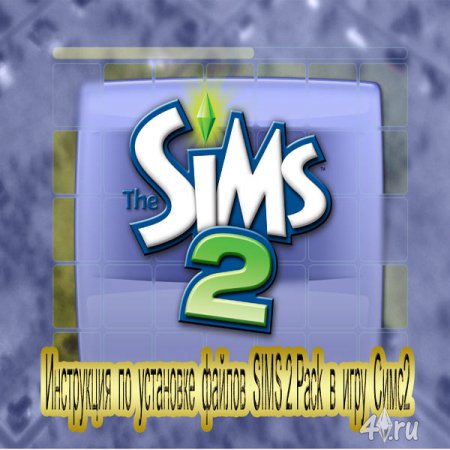
Файлы в формате Sims2Pack выглядят следующим образом:


1.Для установки дополнительных материалов в формате Sims2Pack в игру я выбрала на нашем сайте Симочку Фиону из раздела "Дополнения для Симс2".
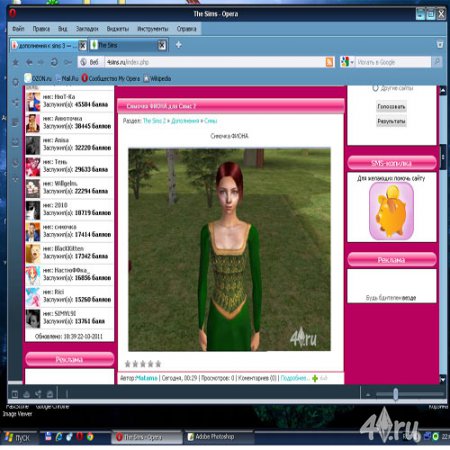
2.Нажимаем левой кнопкой мыши на кнопочку с надписью СКАЧАТЬ.Ниже появилась надпись c названием файла-это файл с нашей симочкой в архиве ZIP.
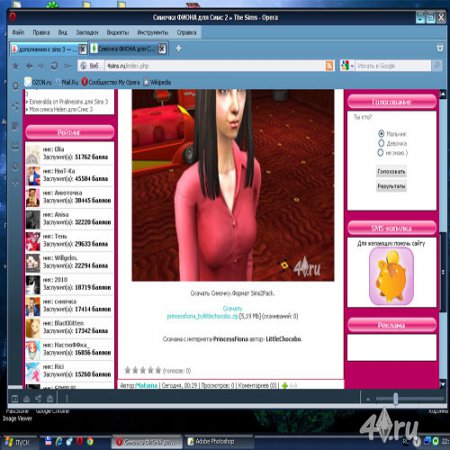
4.Нажимаем левой кнопкой мышки на этот архив.Появится окно ЗАГРУЗКИ ФАЙЛОВ.
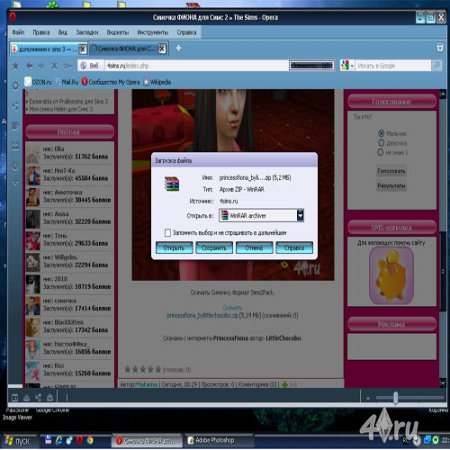
5.Нажимаем левой кнопкой мыши на кнопку СОХРАНИТЬ.Откроется окно СОХРАНИТЬ КАК. Мы видим наш доп.материал в виде архива ZIP (книжечка).
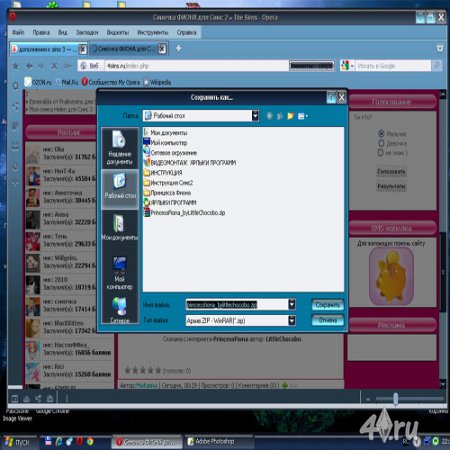
6.Вверху,в окошке ПАПКА нажимаем на стрелочку левой кнопкой миши и указываем папку,в которую хотим сохранить наше дополнение в выпавшей вкладке.
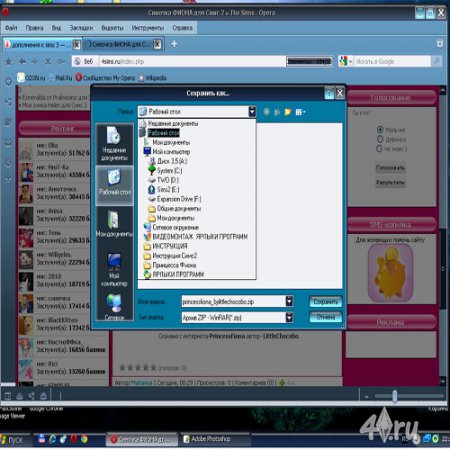
7.Я выбрала РАБОЧИЙ СТОЛ.Нажимаем левой кнопкой мыши на файл рабочего стола.В окошечке ПАПКА мы видим выбранный РАБОЧИЙ СТОЛ и наш доп.материал внизу списка.Нажимаем левой кнопкой мыши на СОХРАНИТЬ.
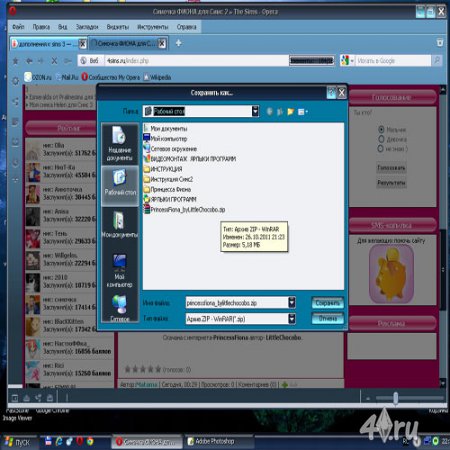
С сайта переходим на рабочий стол своего компьютера.И находим загруженный файл с симочкой в виде книжечки.

8.Нажимаем ДВАЖДЫ левой кнопкой мышки на наш архив с симочкой.Откроется вкладка архива ZIP.На ней мы видим внизу файл со значком Sims2Pack- наше дополнение.
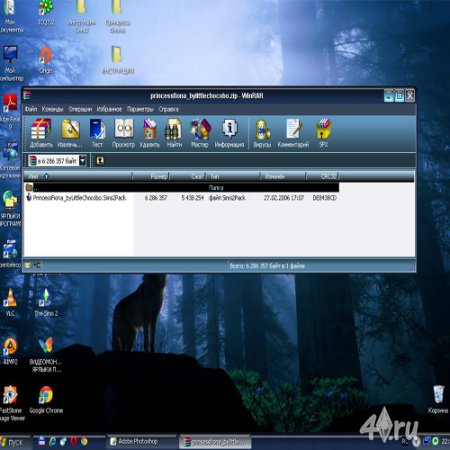
9.ВЫБИРАЕМ файл нажатием на него левой кнопкой мыши.Получается такое выделение в виде полоски.
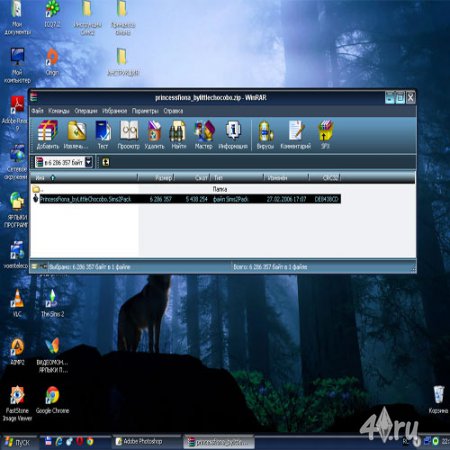
10.ДВАЖДЫ щёлкаем по выделенному файлу левой кнопкой мыши.Через несколько секунд откроется окно ПРОГРАММЫ установки дополнительных материалов для Симс2.На вкладке мы видим описание файла.На вопрос "УСТАНОВИТЬ НИЖЕ ПЕРЕЧИСЛЕННЫЕ МАТЕРИАЛЫ?-нажимаем -"УСТАНОВИТЬ".
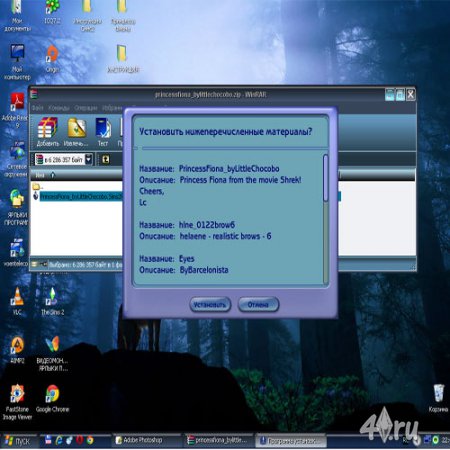
Откроется окно ПРОГРАММЫ установки дополнительных материалов для Sims2,где мы прочтём,что наш файл с Симочкой успешно установлен.Нажимаем-ОК.
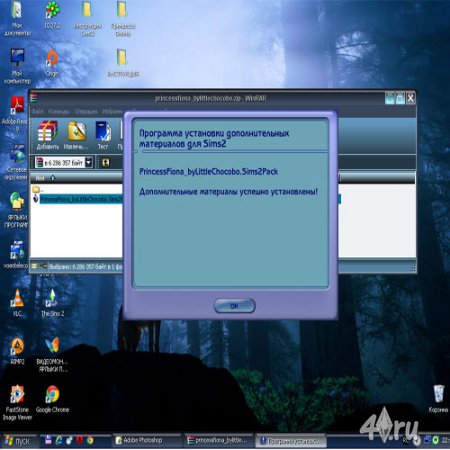
Далее закрываем все вкладки и запускаем игру.Находим нашу Симочку в Редакторе семьи(выбор прототипа) на вкладке ХРАНИЛИЩЕ.Симочка отмечена звёздочкой.Она в стандартной одежде.Нажимаем на Симочку в хранилище левой кнопкой мышки - и Фиона уже у зеркала.Выбираем для неё всё необходимое и посмотрим персонажа в игре.



Мы установили с вами в игру дополнение - файлы в формате Sims2Pack. Это самый простой способ. Без установки через папку Downloads. Файл в виде архива, который остался на рабочем столе, можно удалить или поместить в специально созданную папку для всех доп. материалов.


Внимание! Дополнительный контент, который вы скачиваете для игры, не всегда может быть качественным и работоспособным, поэтому скачивайте только те объекты, в которых уверены. Не все креаторы создают качественный контент - кто-то по незнанию и неумению, а кто-то умышленно создает ломаные объекты.
Помните! Скачивая не лицензионный контент, вы сами за это несете ответственность - жаловаться представителям ЕА или кому-либо другому в данной ситуации бесполезно. Однако мы можем помочь друг другу, сообщая о недобросовестных креаторах.
-
всегда устанавливается и хранится по адресу: . \Мои документы\EA Games\The Sims 2\Downloads
- Следовательно, то, что вы скачали для игры, должно быть загружено в папку Downloads.
- Если вы установили игру, но в ней нет папки Downloads, создайте ее самостоятельно.
- чтобы уменьшить вес файлов и облегчить скачивание
- чтобы вложить в архив несколько файлов (к примеру, платье и меш к нему, чтобы оно отображалось в игре)
- также креаторы часто вкладывают в архив инструкцию с условиями и нюансами использования их материалов
- Файлы формата .pakage - это одежда, скины, генетика, прически, косметика, меши и т.п.
- Файлы формата .Sims2Pack - это симы, лоты, городки и т.п.
- .Sims2Pack файлы нужно не закидывать в папку с игрой, а устанавливать вручную! (запустить файл двойным щелчком мыши и нажать кнопку Install).
- КАК РАССОРТИРОВАТЬ:
- можно создать в папке Downloads подпапки и назвать их так, к примеру: Hair, Skins, Objects, Poses, Mods, Pictures и т.п.
- можно создать папки с именами креаторов - так удобней найти именно их вещи.
- если распределить контент по подпапкам, будет проще найти и удалить ненужные объекты.
- . \Мои документы\EA Games\The Sims 2\Downloads - все файлы кроме нижесказанного (все файлы формата .pakage ).
- . \Мои документы\EA Games\the sims2\Neighborhoods - районы (города).
- . \Мои документы\EA Games\the sims2\Lot Catalog - дома и лоты.
- . \Мои документы\EA Games\The Sims 2\Music\. - своя музыка.
- . \Мои документы\EA Games\The Sims 2\Teleport - это временное хранилище, сюда можно поместить любой контент, который вы не знаете куда правильно распаковать - доп.материалы сами распределятся по папкам после запуска игры.
- . \Мои документы\EA Games\The Sims 2\Saved Sims - тут размещаются скачанные из интернета или созданные вами в bodyshop симы.
Маахиса
![Бывалый Пират]()
![Будь моим Валентином!]()
![Счастливого Хэллоуина!]()
![Мудрец магии]()
Итак, вы скачали доп.контент для игры в формате Rar/Zip.
- Что с ним делать?
- Распаковать и правильно "положить" в папку с игрой.Выбираем нужный файл, кликаем правой кнопкой мыши и выбираем нужную функцию:
![zYUzpur.jpg]()
Extract files - распакует файлы в ту папку, которую вы выберите.
Extract Here - распакует файлы в ту папку, в которой вы в данный момент находитесь.
Extract to avatar\ - создаст папку с названием avatar\ и распакует файлы в нее.Если у вас на компьютере не установлена программа RAR, ее нужно скачать* и установить на компьютер перед тем, как пытаться распаковать файлы для игры.
* обратите внимание на то, какая версия RAR вам нужна - 32-битная или 64-битная (в зависимости от параметров вашего компьютера).
Есть альтернативная программа 7-zip - скачать.
После того, как вы распаковали файлы доп.контента (они должны иметь расширение .pakage), их можно распределять по папкам игры.
Не загружайте в папку Downloads текстовые файлы-инструкции и картинки, чтобы не перегружать папку.Маахиса
![Бывалый Пират]()
![Будь моим Валентином!]()
![Счастливого Хэллоуина!]()
![Мудрец магии]()
Проблема: при распаковке файла через Package Instsller появляется диалоговое окно с текстом "Для использования данных материалов требуется дополнение, отсутствующее на вашем компьютере"
- создайте новую папку на рабочем столе.
- распакуйте архив со скриптом в новую папку.
- скаченный файл формата sims2pack выньте из архива и для удобства переместите в папку со скриптом.
- просто перенесите ваш файл на данный скрипт.
- скрипт разархивирует ваш файл, по окончании операции появится маленькое окошечко, сообщающее об окончании работы.
- поместите появившиеся файлы формата .package* в папку Downloads, а файл tmp.xml удалите.
- создайте в папке Downloads ещё одну папку под любым именем.
- переместите туда ваши распакованные файлы.
- НО: появится один файл с расширением *.sims:
- Это и есть сам участок, со всеми настройками игры.
- Этот файл нельзя помещать в папку Downloads!Скопируйте его в папку LotCatalog с переименованием и присвоением очередного номера, например сх_0000042, ваш - cx_0000043.
Маахиса
![Бывалый Пират]()
![Будь моим Валентином!]()
![Счастливого Хэллоуина!]()
![Мудрец магии]()
Читайте также:






